类型: 系统工具
版本: v2.1.5
大小: 4.6 M
更新: 2024-05-13
MD5: 1E67ECCBAA1F6EB96508674590B00C81
包名: com.tencent.qnet
语言:中文
权限:查看详情
隐私:查看隐私
qnet弱网测试工具2.1.5是一款功能强大的系统工具类软件,用户在这款软件里可以免费体验到最新版本的网络测试功能,利用该功能来快速测试自己手机的网速,并对用户手机的网络状态进行相应的优化。
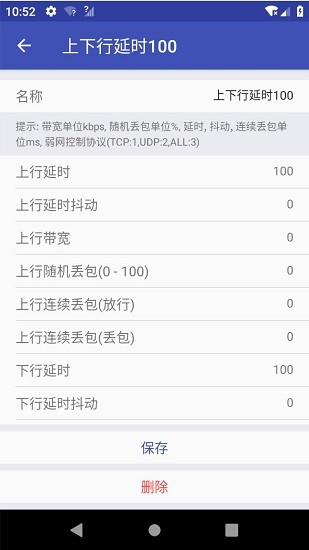
1.软件可以帮助用户保存所有的网络测试数据,非常的方便。
2.每一项测试结果都会永久保存在用户的手机当中,不会出现丢失的现象。
3.用户在使用软件的过程中,还可以登录自己的个人网络数据测试工具。
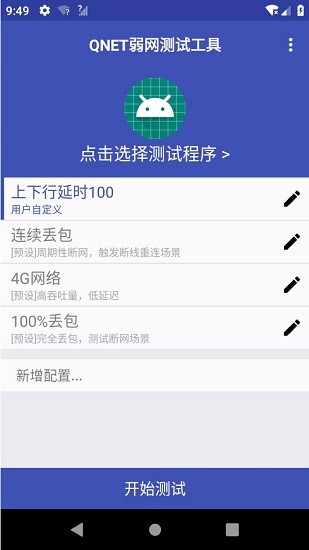
1.平台为软件打造了稳定的测速系统,在测试网速的过程中不会出现软件闪退的现象。
2.软件拥有超级简约的操控界面,使用软件的各项功能时不会出现任何的弹窗。
3.支持网络场景优化功能,能够根据用户的不同使用场景,生成不同类型的网络优化方案。
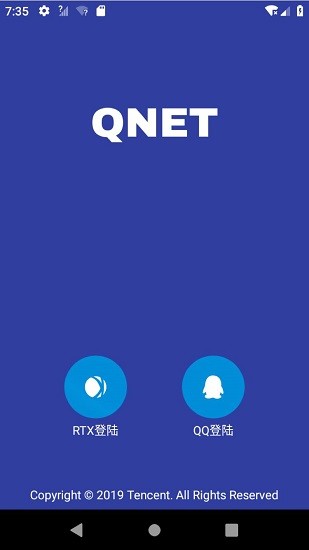
1、登录
QNET支持手Q账号或者腾讯员工的TAPD账号登陆,如果使用QQ账号首次登陆,需要注册WeTest平台账号,即可成功登陆。

2、选择测试APP
成功登陆后,点击【点击选择测试程序】按钮,选择待测试的弱网工具,然后点击下方的【开始测试】按钮,第一次启动的时候需要对悬浮窗权限进行授权,部分机型会弹出开启VPN服务的确认框,点击确认。
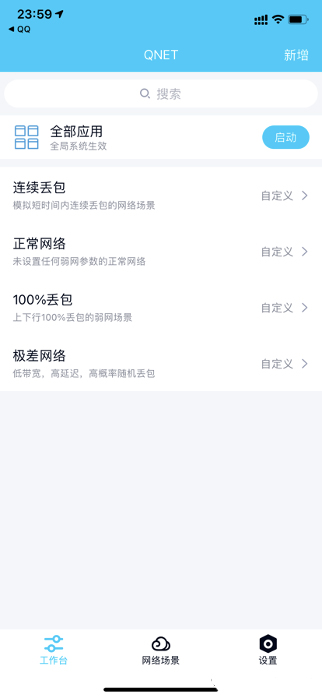
3、弱网模板
QNET支持系统预设模板和用户自定义模板,预设模板包含了常见的2G/3G/4G网络模板,还有弱网测试中比较常用的100%丢包模板等,预设模板不支持编辑,可以删除;
另外,QNET支持用户根据自己的测试需求自定义弱网参数模板,有比较好的灵活性。
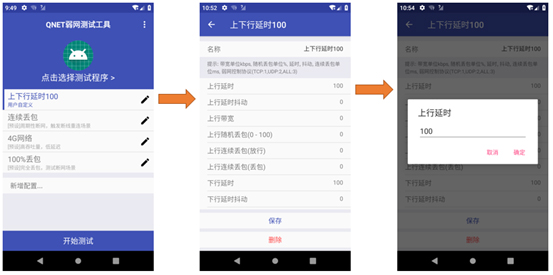
4、悬浮窗
开始测试后,QNET会自动拉起待测试程序,然后默认会显示弱网模板控制悬浮窗,以及弱网模板信息悬浮窗。
左边悬浮窗是控制悬浮窗,可以下拉即时切换弱网模板,双击Q按钮可以切回QNET应用,点击暂停按钮可以停止弱网状态恢复正常网络;
右侧悬浮窗显示当前的模板名,实时延迟,实时网速,以及当前模板的具体参数。
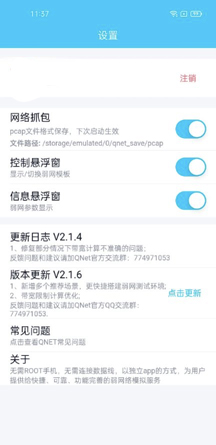
注:QNET支持动态探测当前网络和远端服务器的延迟,然后动态适配用户设置的上下行延迟,保证真实网络延迟和用户设置的尽量一致。
软件每月都会进行一次自动更新,更新后的软件会为用户带来全新的网络优化功能,提高用户手机的整体网速,让每一位用户都可以体验到高速上网所带来的便利,推荐有优化网络需求的用户都可以下载安装这款软件。